Im vorherigen Artikel „Das magische AGGREGATE des Excel-Funktionslernens kann man tatsächlich 19 wert sein!“ 》, wir haben etwas über eine leistungsstarke statistische Funktion gelernt. Heute werden wir über die SUMPRODUCT-Funktion sprechen. Die Summenproduktfunktion kann die Summe der Produkte zweier Datenspalten ermitteln. Bei der Verwendung der Funktion müssen jedoch viele Dinge beachtet werden, insbesondere nach der Verwendung logischer Werte und Arrays. Schauen wir uns die Erklärung an!
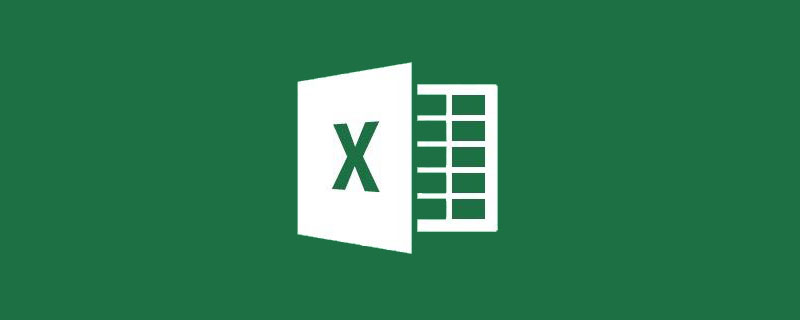
1. Die Essenz von SUMPRODUCT
Die SUMPRODUCT-Funktion besteht darin, die Summe der Produkte zweier Datenspalten zu ermitteln der Funktion:
Das obige Bild ist eine sehr einfache Tabelle. Um den Gesamtpreis zu berechnen, berechnen Sie normalerweise den Stückpreis * Menge und summieren es dann. Das Ergebnis wird in D8 angezeigt. Wenn die SUMPRODUCT-Funktion verwendet wird, kann der Gesamtpreis direkt anhand des Einzelpreises und der Menge berechnet werden. Formel 1 lautet: =SUMPRODUCT(B2:B7,C2:C7) und das Ergebnis wird in D9 angezeigt.
In dieser Formel werden zwei Parameter verwendet, nämlich der Einheitspreisbereich (B2:B7) und der Mengenbereich (C2:C7). Die Funktion der Funktion besteht darin, den ersten Parameter (Einheitspreis) mit zu kombinieren Der zweite Parameter (die Daten in der Menge) werden miteinander multipliziert und dann summiert.
2. Die meisten Fehler werden bei der Verwendung dieser Funktion verursacht. Die meisten davon sind auf die inkonsistente Auswahl der Bereichsgröße zurückzuführen 7 Zellen und der zweite Parameter hat nur 6 Zellen:
3. Eine weitere übliche Schreibweise: Komma ändert sich in Multiplikationszeichen (*)
Für dieses Beispiel gibt es eine andere Schreibweise, die gebräuchlicher ist: =SUMMENPRODUKT(B2: B7*C2 :C7)
Sie können sehen, dass das Berechnungsergebnis mit =SUMPRODUCT(B2:B7,C2:C7) übereinstimmt.
4. Der Unterschied zwischen Komma und Multiplikationszeichen (*)
Obwohl das Komma in der ersten Formel nur in ein Multiplikationszeichen (*) umgewandelt wird, hat sich die Bedeutung der Formel geändert. Die erste Formel (SUMPRODUCT(B2:B7,C2:C7)) hat zwei Parameter, während die zweite Formel (B2:B7*C2:C7) einen Parameter hat. (Um zu bestimmen, wie viele Parameter vorhanden sind, müssen Sie prüfen, ob sie durch Kommas getrennt sind.) In der ersten Formel wird der Schritt der Multiplikation der beiden Bereiche durch eine Funktion abgeschlossen. Lassen Sie die beiden zunächst zwei Dinge tun Bereiche Die entsprechenden Daten werden multipliziert und anschließend die Produkte addiert. In der zweiten Formel erfolgt die Multiplikation zweier Flächen durch Array-Berechnung, und die Funktion führt nur eine Aufgabe aus, nämlich die Addition der Produktwerte. Welche Auswirkungen hat der Bedeutungswandel?
Sehen wir uns das anhand eines Beispiels an:
In der Formel oben wird ein Komma (,) verwendet und es gibt zwei unabhängige Parameter. Die SUMPRODUCT-Funktion multipliziert zunächst die beiden Datensätze entsprechend. Während der Multiplikation überprüft sie die Daten, behandelt nicht numerische Daten als 0 und addiert dann die Produkte. Daher werden B1 „Stückpreis“ und C1 „Menge“ als 0 behandelt und die Formel kann korrekte Ergebnisse liefern.
5. Wichtige Punkte bei der Verwendung des Multiplikationszeichens (*) in SUMPRODUCT
Der obige Inhalt hat zwei Bedeutungen: Erstens haben die Verwendung von Kommas und die Verwendung von * manchmal die gleichen Ergebnisse, aber die Bedeutungen sind völlig unterschiedlich. Ich hoffe, dass jeder sie verstehen kann. Zweitens müssen Sie bei der Verwendung des Multiplikationszeichens (*) in der Funktion SUMPRODUCT auf zwei Punkte achten: Erstens darf es keinen unberechneten Inhalt wie Text geben; zweitens gilt: Wenn zwei oder mehr Array-Sätze multipliziert werden, muss der Größe des Datenbereichs konsistent. Bei der Verwendung von Kommas muss lediglich darauf geachtet werden, dass die Größe des Datenbereichs konsistent ist. 6. Tatsächlich bringt das Multiplikationszeichen auch größere Vorteile Wir ersetzen das Komma der SUMMENPRODUKT-Funktion und die Daten vor und nach dem Multiplikationszeichen durch A und B, ausgedrückt als SUMMENPRODUKT (A, B) und SUMMENPRODUKT (A *B). Wenn es sich um ein Komma handelt, müssen A und B gleichzeitig numerische Werte oder Arrays sein. Einer kann kein numerischer Wert und der andere ein Array sein. Wenn es sich um ein Multiplikationszeichen handelt, können A und B beide numerisch sein Werte oder Arrays gleichzeitig, oder einer kann ein numerischer Wert und der andere ein Array sein. Das heißt: Komma, Multiplikationszeichen* SUMMENPRODUKT (C1, B1) √ SUMPRODUCT(C1*B1) √ SUMPRODUCT(C1:C9,D1:D9) √ SUMPRODUCT(C1:C9*D1:D9) √ SUMPRODUCT(C1: D9,F1:G9) √ SUMPRODUCT(C1:D9*F1:G9) √ SUMPRODUCT (C1:C9,D1) × SUMPRODUCT(C1:C9*D1) √ SUMPRODUCT(C1:D9,F1) × SUMPRODUCT(C1:D9*F1 ) √ Daher wird die Anwendung der SUMMENPRODUKT-Funktion um das Multiplikationszeichen erweitert. Was Sie unten sehen werden, sind Anwendungen der SUMMENPRODUKT-Funktion unter Verwendung des Multiplikationszeichens. 7. Verstehen Sie diese SUMMENPRODUKT-Formeln? Wenn Sie den obigen Inhalt verstehen, bedeutet dies, dass die grundlegende Verwendung dieser Funktion kein Problem darstellt. Aber es ist sehr wahrscheinlich, dass Sie viele SUMPRODUCT-Formeln immer noch nicht verstehen, wie zum Beispiel diese: Das ist tatsächlich ein bedingtes Zählproblem. Schauen Sie sich dieses noch einmal an: Das ist ein Multi-. Bedingungssummierungsproblem. Und das: In dieser Tabelle können fast alle Arten von statistischen Problemen mit der SUMPRODUCT-Funktion gelöst werden, daher werde ich keine Beispiele einzeln nennen. Es gibt vielleicht nicht viele Freunde, die nur die drei oben aufgeführten Formeln verstehen können. Warum verstehe ich die Verwendung der SUMMENPRODUKT-Funktion, kann diese Formeln aber immer noch nicht verstehen, geschweige denn sie selbst verwenden, um Probleme zu lösen? Der Grund dafür ist, dass Sie diese beiden Wissenspunkte nicht verstehen: logische Werte und Arrays. 8. Erfahren Sie ein wenig über logische Werte und Arrays Lassen Sie uns zunächst über logische Werte sprechen, WAHR und FALSCH. Wenn wir in einer Formel einen Vergleich oder eine Beurteilung vornehmen, wird ein logischer Wert generiert. Nehmen Sie SUMPRODUCT((I2:I22="Zhang San")*1) als Beispiel, wobei (I2:I22="Zhang San" ist. ) ) ist ein Urteil. Normalerweise fällen wir Urteile auf der Grundlage von Zellen. I2 = „Zhang San“ bedeutet, dass wir beurteilen, ob der Inhalt von Zelle I2 „Zhang San“ ist. Wenn wir einen Bereich zur Beurteilung verwenden, erhalten wir einen Datensatz, der eigentlich ein Array ist. Beispielsweise erhält I2:I22="Zhang San" eine Reihe logischer Werte. Mit F9 können Sie die Berechnungsergebnisse anzeigen: Wenn Sie interessiert sind, können Sie den Verkäufer und den Ergebniswert einzeln vergleichen eins, und Sie werden feststellen, dass die entsprechenden Aussagen von Zhang San WAHR sind. Da logische Werte nicht direkt summiert werden können, müssen sie in Zahlen umgewandelt werden. Die Konvertierungsmethode besteht darin, beliebige Operationen wie Addition, Subtraktion, Multiplikation oder Division an den logischen Werten durchzuführen. In dieser Formel hat *1 diesen Effekt: Nach der *1-Operation wird TRUE zu 1 und FALSE zu 0. Fragen Sie mich nicht warum, so legt Excel es fest, und das ist die entsprechende Beziehung zwischen logischen Werten und Zahlen. Okay, wir erhalten zuerst eine Reihe logischer Werte, wandeln sie dann mit *1 in eine Reihe von Zahlen um und summieren sie dann, um den Zweck des Zählens basierend auf Bedingungen zu erreichen. Verstehen Sie jetzt die Formel =SUMPRODUCT((I2:I22="Zhang San")*1)? Jetzt verstehen wir logische Werte und das erste Prinzip von Array-Operationen: Wenn eine Zahlengruppe mit einer Zahl berechnet wird, werden alle Daten in der Zahlengruppe mit dieser Zahl berechnet. So wird es gerade in der Formel berechnet. 9. Egal wie kompliziert die SUMMENPRODUKT-Formel ist, Sie können alles verstehen! Werfen wir einen Blick auf die zweite Formel: Schauen Sie sich nicht die Länge dieser Formel an. Es ist tatsächlich sehr einfach, sie mit dem Wissen zu knacken, das wir gerade gelernt haben. Die Formel hat immer noch nur einen Parameter, aber dieser Parameter besteht aus vier Arrays, von denen drei logische Werte sind, nämlich (MONTH(F2:F22)=3), (H2:H22="Second Branch") und (G2: G22="Hemd"). Diese drei Sätze logischer Werte vervollständigen drei Urteile und entsprechen drei Bedingungen: Monat = 3, Geschäft = zweiter Zweig und Name = Hemd. Der spezifische Inhalt ist wie im Bild gezeigt: sieht dicht gepackt aus, aber nach der Multiplikation wird es zu einem Haufen von Einsen und Nullen. Das Ergebnis sieht so aus: Das Produktergebnis beträgt nur zwei Einsen . entspricht tatsächlich den beiden Daten der Trikots der zweiten Filiale im März. Zu diesem Zeitpunkt wird die Formel zu einem Satz logischer Werte (bereits 0 und 1), multipliziert mit einem Datensatz (Menge), und dann vervollständigt die Funktion die Summe. In diesem Beispiel müssen Sie auf das zweite Prinzip der Array-Berechnung achten: Bei der Berechnung mehrerer (einschließlich zweier) Arrays (in diesem Fall vier Arrays) werden die Daten an der entsprechenden Position im Array berechnet und die Das Array muss enthalten. Die Anzahl der Daten ist gleich. Jetzt haben wir die beiden Prinzipien der Array-Berechnung verstanden. Lassen Sie uns ein einfaches Beispiel zur Veranschaulichung geben: Wenn ein Array (A1:A9) mit Daten (B1) multipliziert wird, was ist der Unterschied zwischen dieser Gruppe von Zahlen? Diese Daten multiplizieren; Wenn zwei Arrays (A1:A9 und B1:B9) multipliziert werden, werden die Daten an den entsprechenden Positionen der ersten Zahlengruppe und der zweiten Zahlengruppe multipliziert. Schauen Sie sich nun diese Formel noch einmal an: 其实数组的计算原则还有更加复杂的情况,有兴趣的朋友可以看看相关的资料,这里了解简单原理即可。再来看看第三个公式: Verwandte Lernempfehlungen: Excel-Tutorial
=SUMPRODUCT((MONTH(F2:F22)=3)*(H2:H22="二分店")*(G2:G22="衬衫")*J2:J22). =SUMPRODUCT((MONTH(F2:F22)=3)*(H2:H22="Second Branch")*(G2:G22="Shirt")*J2:J22) , es sollte weniger Kopfschmerzen bereiten. =SUMPRODUCT((MONTH(F2:F22)=3)*(H2:H22="二分店")*(G2:G22="衬衫")*J2:J22),应该没那么头疼了吧。=SUMPRODUCT((H2:H22=H2)*(G2:G22={"毛衣","衬衫"})*L2:L22)。这个公式看上去和前面两个有点区别,(G2:G22={"毛衣","衬衫"})这部分用到了常量数组,其实这个公式本来应该是这样写的:=SUMPRODUCT((H2:H22=H2)*(G2:G22="毛衣")*L2:L22)+SUMPRODUCT((H2:H22=H2)*(G2:G22="衬衫")*L2:L22)=SUMPRODUCT((H2:H22=H2)*(G2:G22={"sweater", "shirt"})*L2:L22). Diese Formel unterscheidet sich ein wenig von den beiden vorherigen. (G2:G22={"Sweater", "Shirt"}) Dieser Teil verwendet ein konstantes Array. Tatsächlich sollte diese Formel so geschrieben werden : =SUMPRODUCT((H2:H22=H2)*(G2:G22="Pullover")*L2:L22)+SUMPRODUCT((H2:H22=H2)*(G2:G22="Shirt")* L2 :L22).
Das obige ist der detaillierte Inhalt vonDas allmächtige SUMMENPRODUKT zum Erlernen von Excel-Funktionen!. Für weitere Informationen folgen Sie bitte anderen verwandten Artikeln auf der PHP chinesischen Website!
 Vergleichen Sie die Ähnlichkeiten und Unterschiede zwischen zwei Datenspalten in Excel
Vergleichen Sie die Ähnlichkeiten und Unterschiede zwischen zwei Datenspalten in Excel
 Excel-Duplikatfilter-Farbmarkierung
Excel-Duplikatfilter-Farbmarkierung
 So kopieren Sie eine Excel-Tabelle, um sie auf die gleiche Größe wie das Original zu bringen
So kopieren Sie eine Excel-Tabelle, um sie auf die gleiche Größe wie das Original zu bringen
 Excel-Tabellen-Schrägstrich in zwei Teile geteilt
Excel-Tabellen-Schrägstrich in zwei Teile geteilt
 Die diagonale Kopfzeile von Excel ist zweigeteilt
Die diagonale Kopfzeile von Excel ist zweigeteilt
 Absolute Referenzeingabemethode
Absolute Referenzeingabemethode
 Java-Export Excel
Java-Export Excel
 Der Excel-Eingabewert ist unzulässig
Der Excel-Eingabewert ist unzulässig


